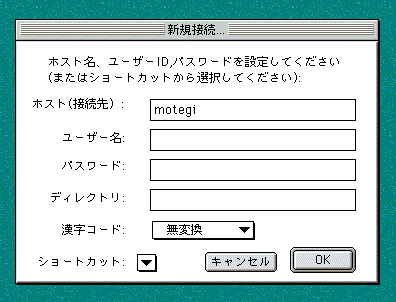
Fetchでは,まず接続先のホストに関する設定を行います.Fetchを起動すると,下のような画面があらわれますので,ここで設定を行います.
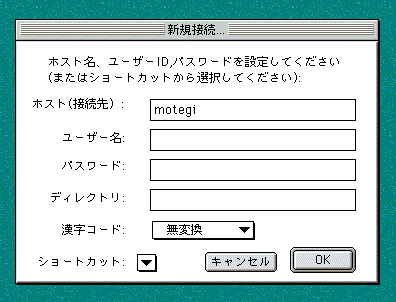
ここで最低限設定しなければならないのは「ホスト」と「ユーザー名」,そして「パスワード」です.
「ホスト」は「motegi」を入力,そして「ユーザ名」は「login名(メールアドレスの@マークより前の部分)」を入力します.最後の「パスワード」ですが,これはメールを読み書きするときに使っているパスワードを入力してください.「ディレクトリ」のところは今回は空白にしておいてください。また、「漢字コード」は「無変換」のままにしておいてください。
以上で設定はおわりです.「OK」のボタンを押すと,下の画面があらわれます.
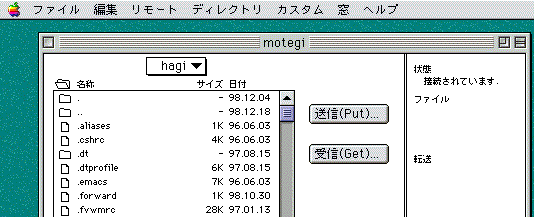
すると,上図のように接続が完了しました.画面のファイルリストが,研コンのサーバにあるファイルです.ここで、一番最初に「htmlディレクトリ」を作るという作業をしなくてはなりません。それには以下のようにします。
まず、数のように「ディレクトリ」メニューから「新規ディレクトリの作成」を選びます。
すると、「新しいディレクトリの名前を入力してください」と言った感じの画面が現れるので(下図)、ここで、htmlと半角小文字で入力しし、「OK」ボタンを押します。
後は送信ボタンを押して送信したいファイルを選んであげればファイルの転送ができます.(この画面で/htmlディレクトリ以下になってないとダメですよ.つまり,接続した直後の状態ではなく,画面上部のディレクトリを書いてあるところ(上図では「hagi」になってる)を「html」になるように,「html」というフォルダをダブルクリックしなければいけません.).
実際には複数のファイルをサーバに送ることになると思います,そのときは,
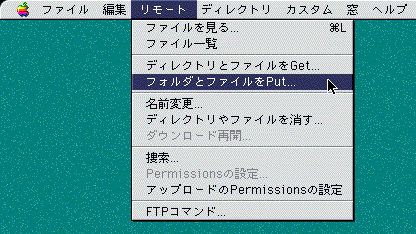
メニューの「フォルダとファイルをぷt」と選べば,複数ファイルを一括して送信することができます.
また,いざ送信の時に下のような画面があらわれます.
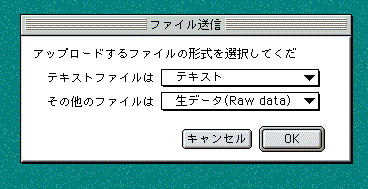
そのときは,上図と同じように設定してください.間違ってもデフォルトのMacBinaryで送らないように注意してください.